Edge浏览器将网页固定到任务栏的方法
时间:2023-12-15 16:42:25作者:极光下载站人气:319
很多小伙伴在使用电脑中的edge浏览器时经常会需要打开微博、B站或是QQ等各种网站,对于这些常用的网站,如果我们不想要下载应用,又想要快速的打开网站,我们可以选择将这些网站固定到任务栏中。在Edge浏览器中,我们只需要点击打开“...”图标,然后在下拉列表中打开“更多工具”选项,再打开“启动任务栏固定向导”选项,最后在弹框中我们点击勾选需要固定的网站,再点击完成选项即可。有的小伙伴可能不清楚具体的操作方法,接下来小编就来和大家分享一下Edge浏览器将网页固定到任务栏的方法。
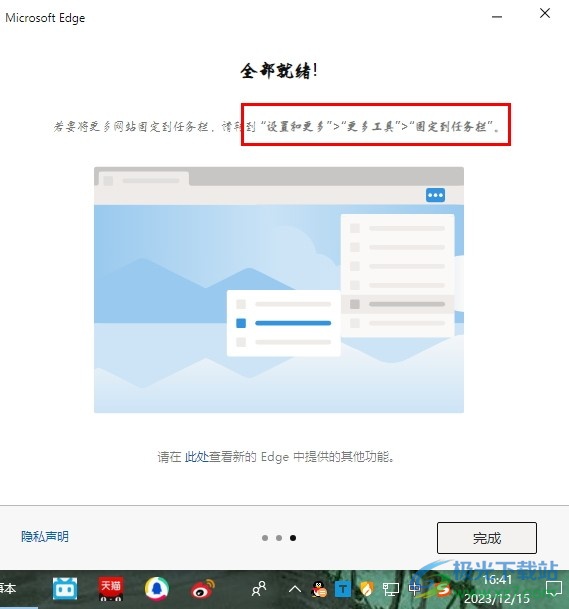
方法步骤
1、第一步,我们在电脑中打开Edge浏览器,然后在浏览器页面右上角点击打开“...”图标
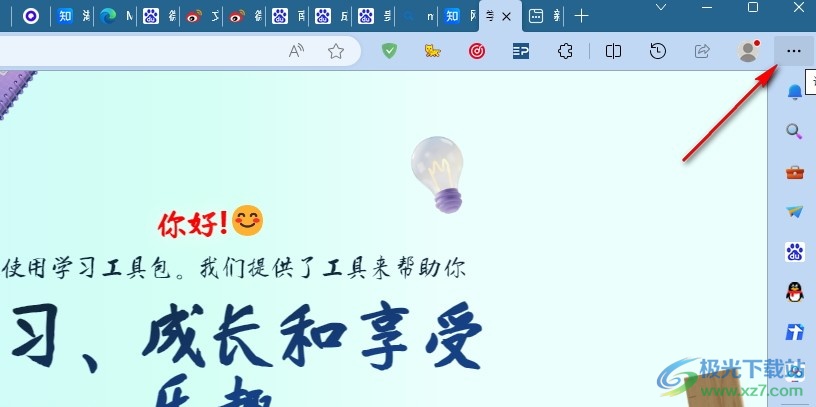
2、第二步,打开“...”图标之后,我们在下拉列表中点击打开“更多工具”选项
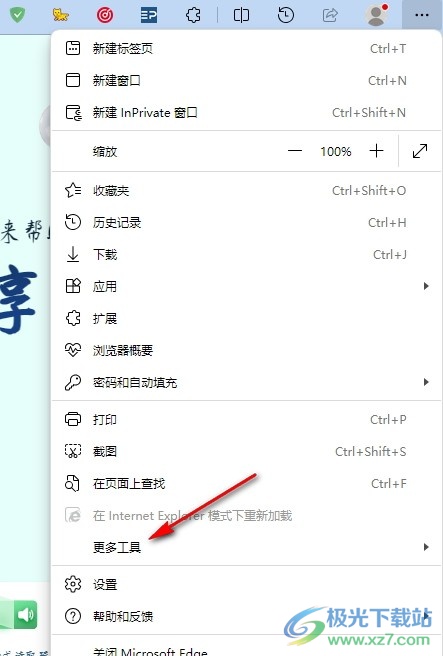
3、第三步,在更多工具的子菜单列表中点击打开“启动任务栏固定向导”选项
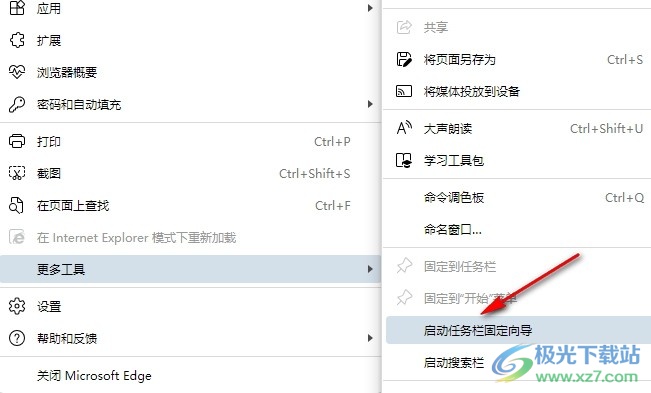
4、第四步,接着我们在弹框中点击勾选需要固定的网站,然后点击继续选项

5、第五步,最后我们点击完成选项,然后在任务栏中就能看到固定好的常用网站了
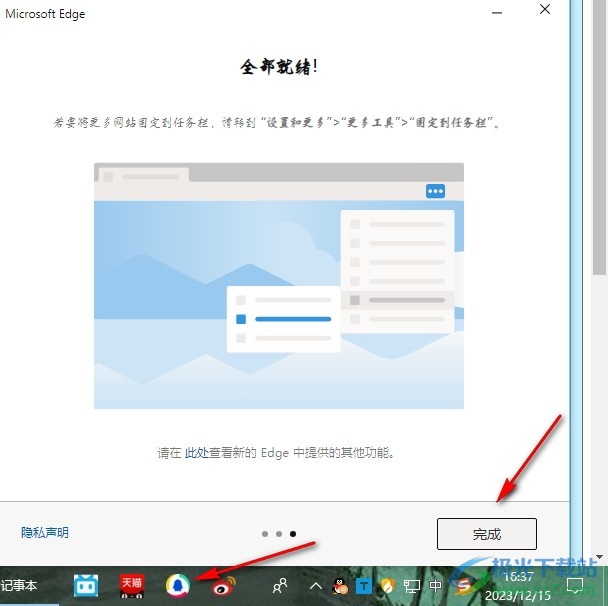
以上就是小编整理总结出的关于Edge浏览器将网页固定到任务栏的方法,我们在Edge浏览器中打开“...”图标,然后在下拉列表中打开“更多工具”和“启动任务栏固定向导”选项,接着在弹框中勾选需要的网站,最后点击完成选项即可,感兴趣的小伙伴快去试试吧。

大小:324 MB版本:v127.0.2651.86环境:WinAll
- 进入下载
相关推荐
相关下载
热门阅览
- 1百度网盘分享密码暴力破解方法,怎么破解百度网盘加密链接
- 2keyshot6破解安装步骤-keyshot6破解安装教程
- 3apktool手机版使用教程-apktool使用方法
- 4mac版steam怎么设置中文 steam mac版设置中文教程
- 5抖音推荐怎么设置页面?抖音推荐界面重新设置教程
- 6电脑怎么开启VT 如何开启VT的详细教程!
- 7掌上英雄联盟怎么注销账号?掌上英雄联盟怎么退出登录
- 8rar文件怎么打开?如何打开rar格式文件
- 9掌上wegame怎么查别人战绩?掌上wegame怎么看别人英雄联盟战绩
- 10qq邮箱格式怎么写?qq邮箱格式是什么样的以及注册英文邮箱的方法
- 11怎么安装会声会影x7?会声会影x7安装教程
- 12Word文档中轻松实现两行对齐?word文档两行文字怎么对齐?
网友评论